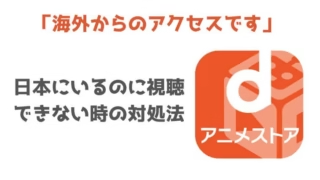最近HPの新しいノートPCを購入しました。
起動に5分はかかるようなノートPCを8年間も使っていたので、新しいPCでの作業は快適です。薄くて軽くて、何より処理速度に感動しました!
「これでストレスなくネット生活を送れる!」と喜んでいたのですが、さっそく問題が発生しました。
画面がちらつく!
YouTubeを視聴しながら、別の作業をしていたのですが、画面がチカチカと点滅したり、黒い線が入ったりして全く集中できません!
新しいPCなのに…不良品に当たっちゃったのかな?
結局、いろいろ試してようやく解決したので、その対処方法をご紹介します。
この記事を読むと下記の問題が解決します。
- パソコン画面が点滅するのを直したい
- 画面に黒い線が出るのを直したい
解決方法1:パソコンを再起動する
PCの電源を切り、電源プラグの抜き差しをしてから再度電源を入れます。
これで解決する場合があります。
解決方法2:リフレッシュレートを変更する
リフレッシュレートとは、1秒間に画面が書き換わる回数のことです。
これを調整することで解決する場合があります。
- ディスプレイ画面を右クリック
- 【ディスプレイ設定】をクリック
- 関連設定の項目にある【ディスプレイの詳細設定】をクリック
- リフレッシュレートの選択から、高いリフレッシュレートを選択
解決方法3:グラフィックドライバーを再インストールする
タスクマネージャーにも、ちらつきがあるか確認します。
Ctrl + Alt + Delete キーを押してタスクマネージャーを開きます。
タスクマネージャーにちらつきが見られなかったら、解決方法4をお読みください。
ちらつきが見られたらディスプレイドライバーが原因ですので、グラフィックドライバーを再インストールしましょう。
方法はHPサポートページがわかりやすかったです。
タスクマネージャーのちらつきはありませんでしたが、念のためこの方法を試しました。結果、やはり改善されず…。
解決方法4:グラフィックスアクセラレータをオフにする
インターネットを閲覧しているときに、画面がちらつくという方は、ブラウザの設定を変更するだけで解決する場合があります。
Braveの設定方法
過去に私がおすすめしたブラウザ【Brave】の設定方法は下記のとおりです。
①ハンバーガーボタンから【設定】をクリック
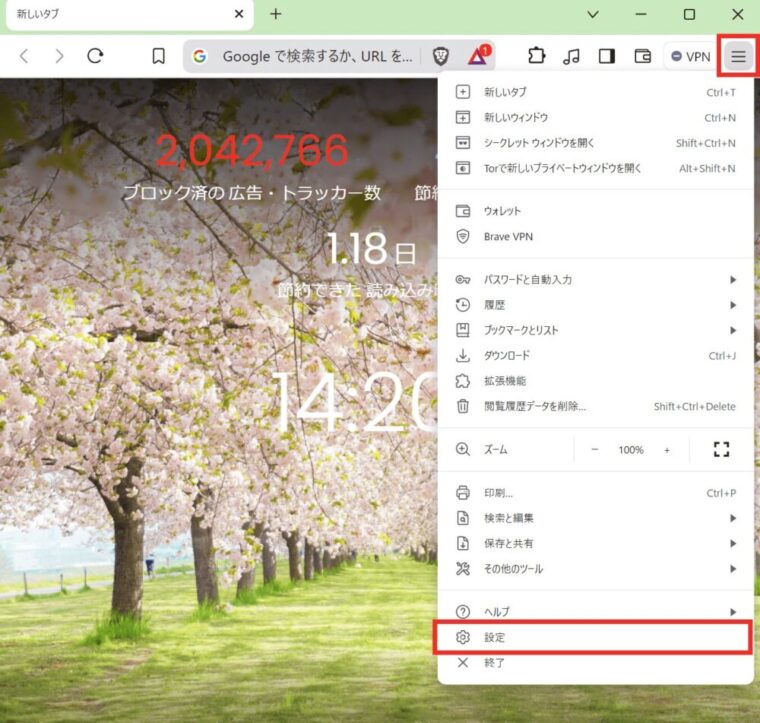
②システムから【グラフィックアクセラレーションが使用可能な場合は使用する】をオフにする
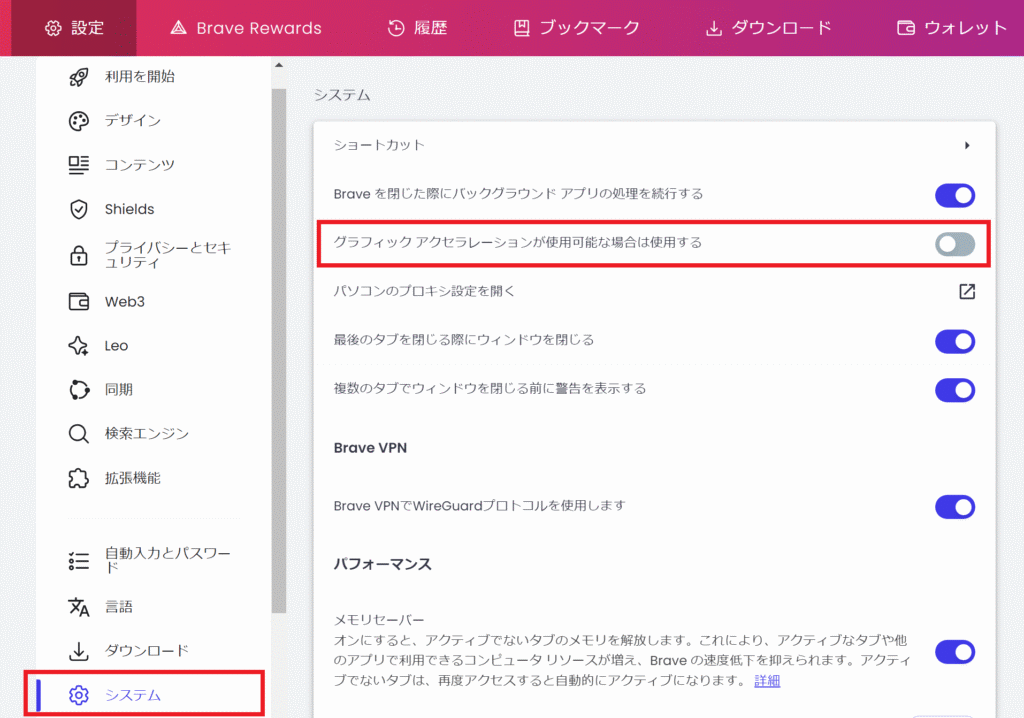
③再起動する
私はこの方法でようやく画面のちらつきが直りました!
Braveはあまり知られていませんが、ネット上の広告を勝手に外してくれる神ブラウザです!
YouTubeをよく利用される方は、課金しなくても広告なしで動画視聴できるのでおすすめですよ!

Chromeの設定方法
①ハンバーガーボタンから【設定】をクリック
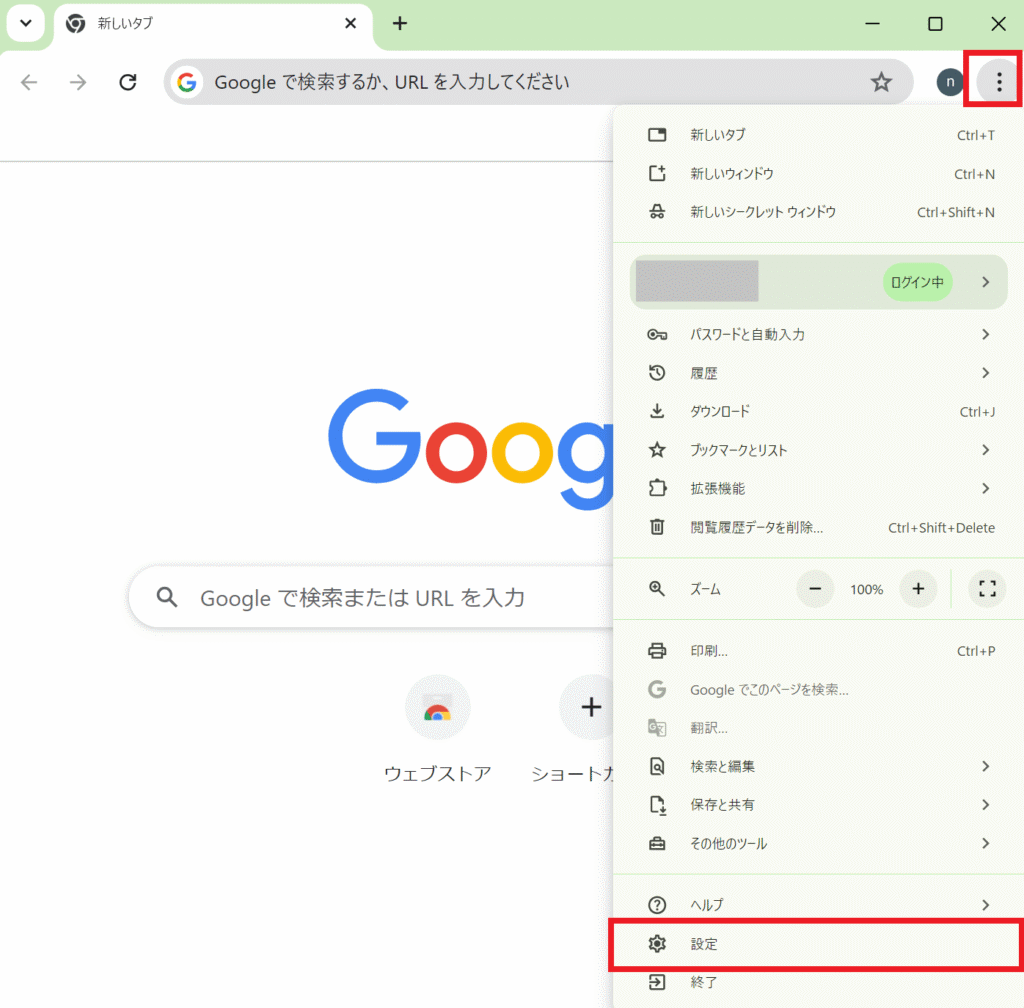
②システムから【グラフィックアクセラレーションが使用可能な場合は使用する】をオフにする
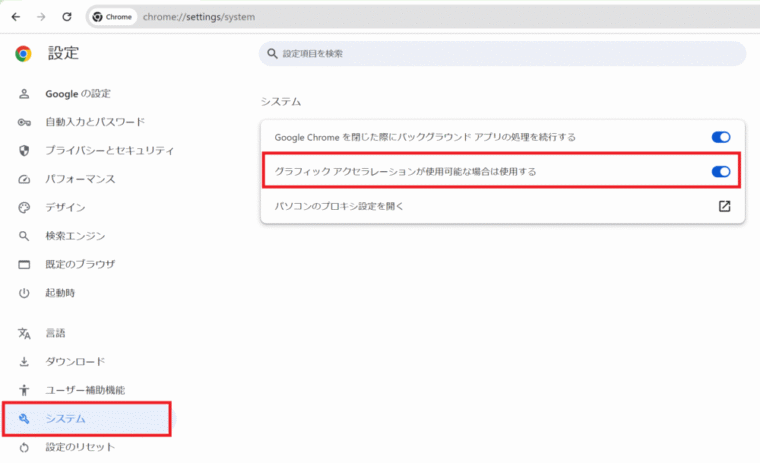
③再起動する
Edgeの設定方法
①ハンバーガーボタンから【設定】をクリック
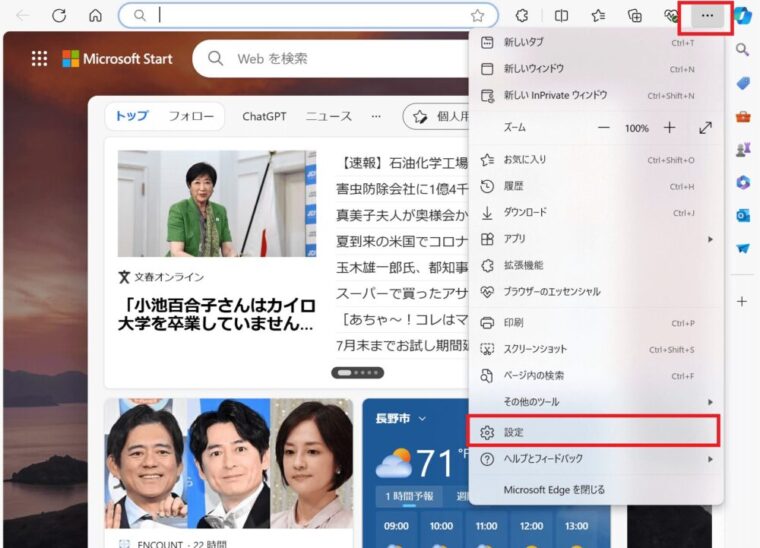
②システムとパフォーマンスから【使用可能な場合はグラフィックスアクセラレータを使用する】をオフにする
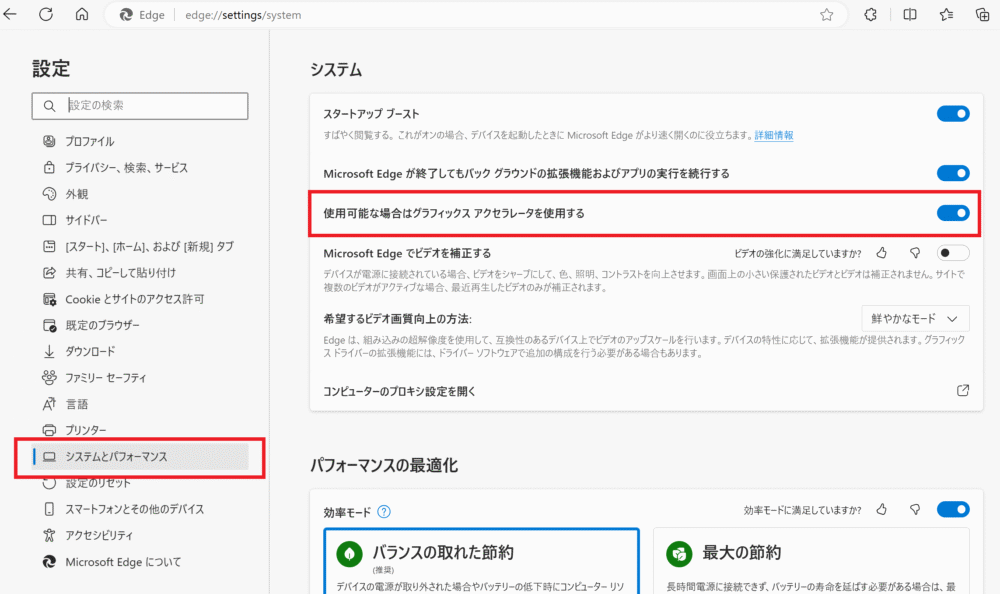
③再起動する
まとめ
- パソコンを再起動する
- リフレッシュレートを変更する
- ドライバーを再インストールする
- ブラウザの設定を変更し、グラフィックスアクセラレータをオフにする
画面のちらつきでお困りの方は、是非お試しください!
にほんブログ村